Dell Inspiron 13 5368 User Manual [sk]
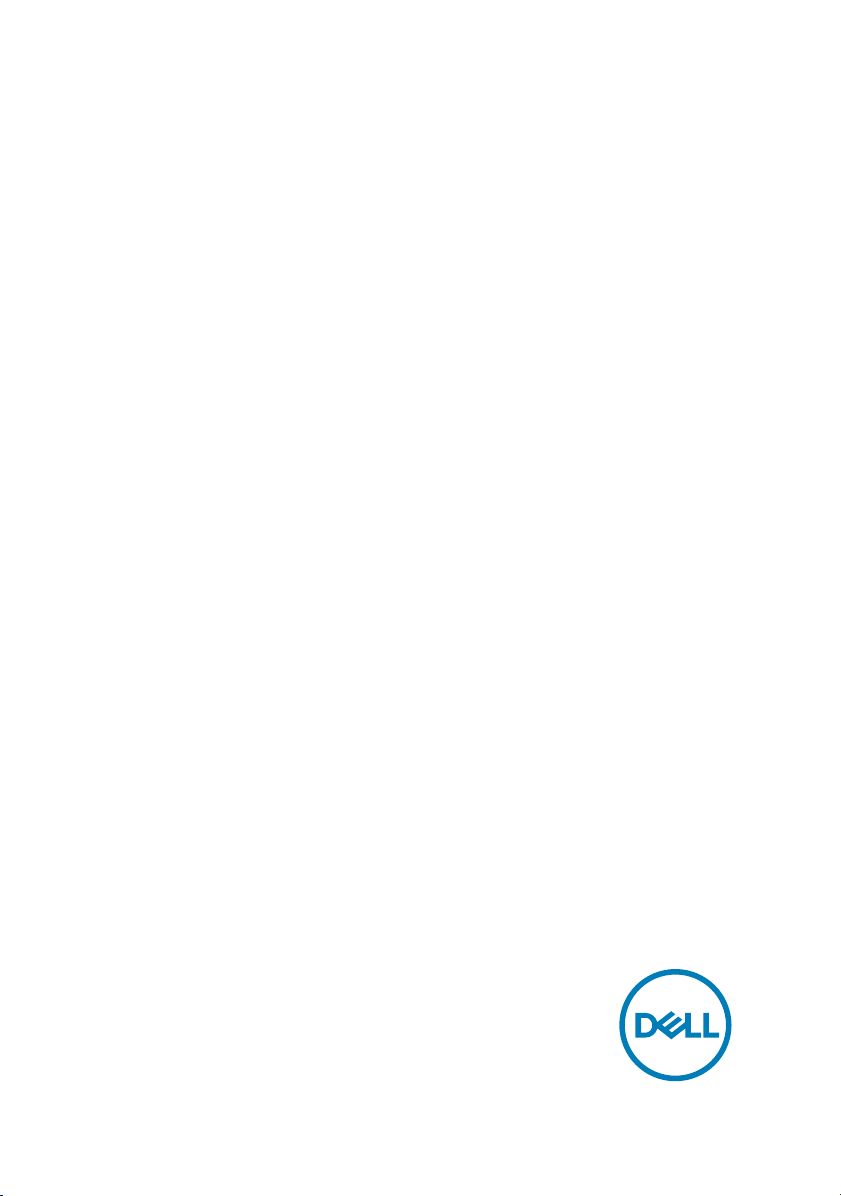
Inspiron 13 5000
2 v 1
Nastavenie a technické údaje
Model počítača: Inspiron 13-5368
Regulačný model: P69G
Regulačný typ: P69G001
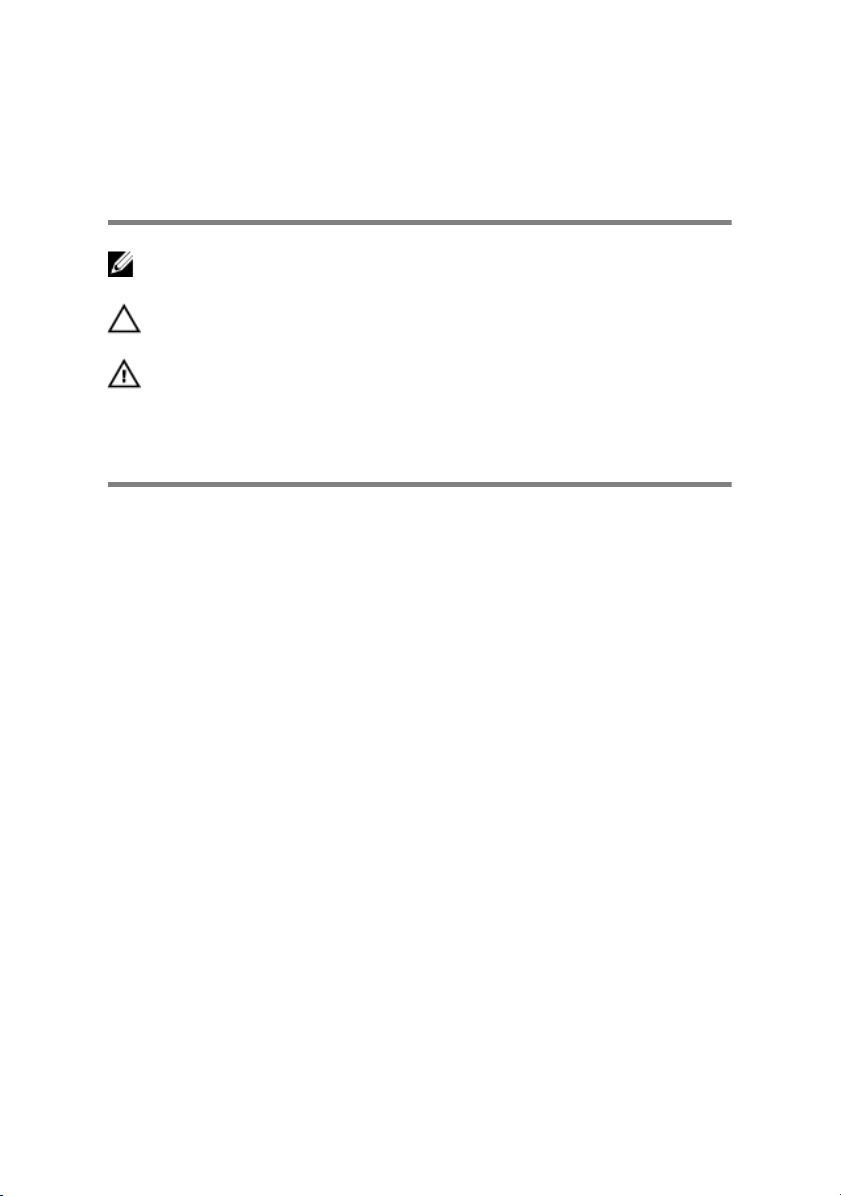
Poznámky, upozornenia a
výstrahy
POZNÁMKA: POZNÁMKA uvádza dôležité informácie, ktoré umožňujú
lepšie využitie výrobku.
VAROVANIE: UPOZORNENIE označuje možné poškodenie hardvéru
alebo stratu údajov a uvádza, ako sa vyhnúť problému.
VÝSTRAHA: VÝSTRAHA označuje možné poškodenie majetku, osobné
zranenie alebo smrť.
Autorské práva © 2017 Spoločnosť Dell Inc. alebo jej dcérske spoločnosti. Všetky práva
vyhradené. Dell, EMC a iné ochranné známky sú ochranné známky spoločnosti Dell Inc. alebo
jej dcérskych spoločností. Ostatné ochranné známky môžu byť ochranné známky ich
príslušných vlastníkov.
2017-02
Rev. A02
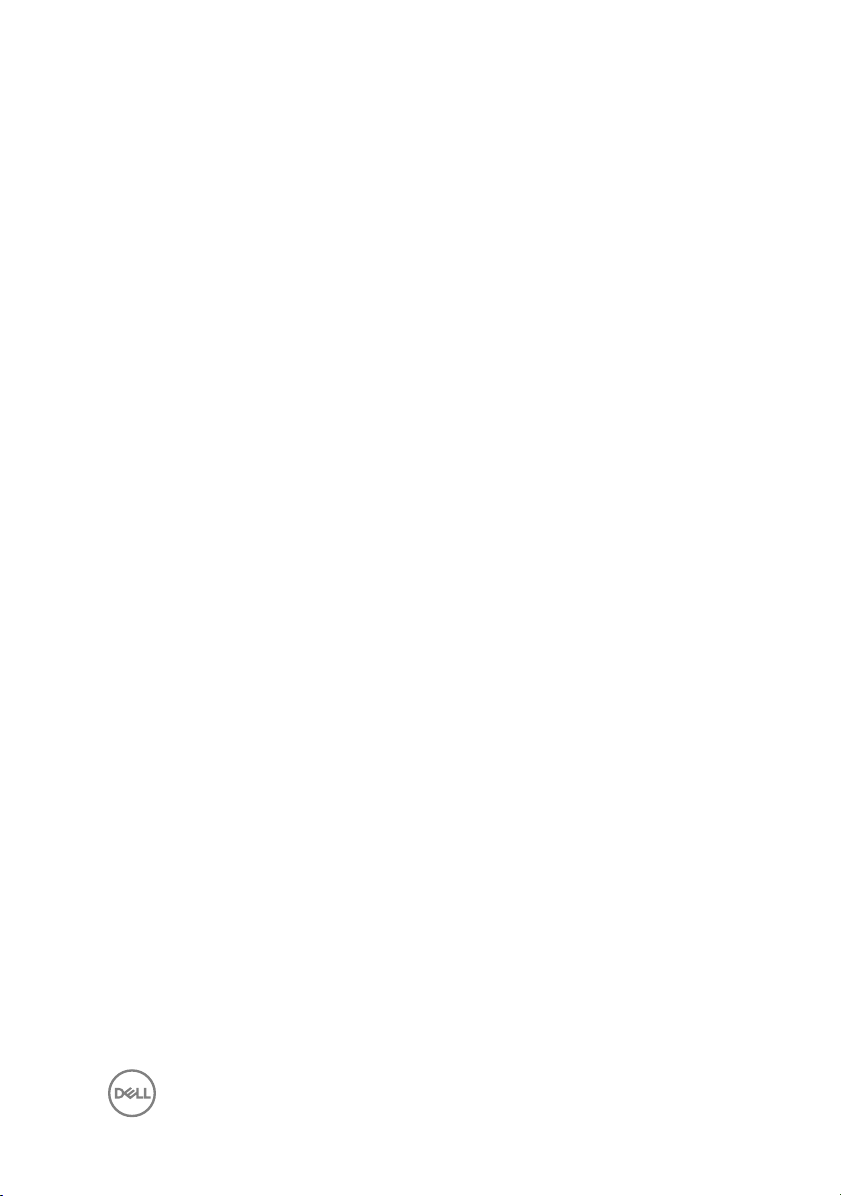
Obsah
Nastavenie počítača.......................................................5
Pohľady..........................................................................8
Predná strana............................................................................................8
Vľavo......................................................................................................... 9
Vpravo..................................................................................................... 10
Podstavec.................................................................................................11
Displej...................................................................................................... 12
Režimy.....................................................................................................13
Notebook...........................................................................................13
Tablet.................................................................................................13
Podstavec..........................................................................................14
Stan................................................................................................... 14
3
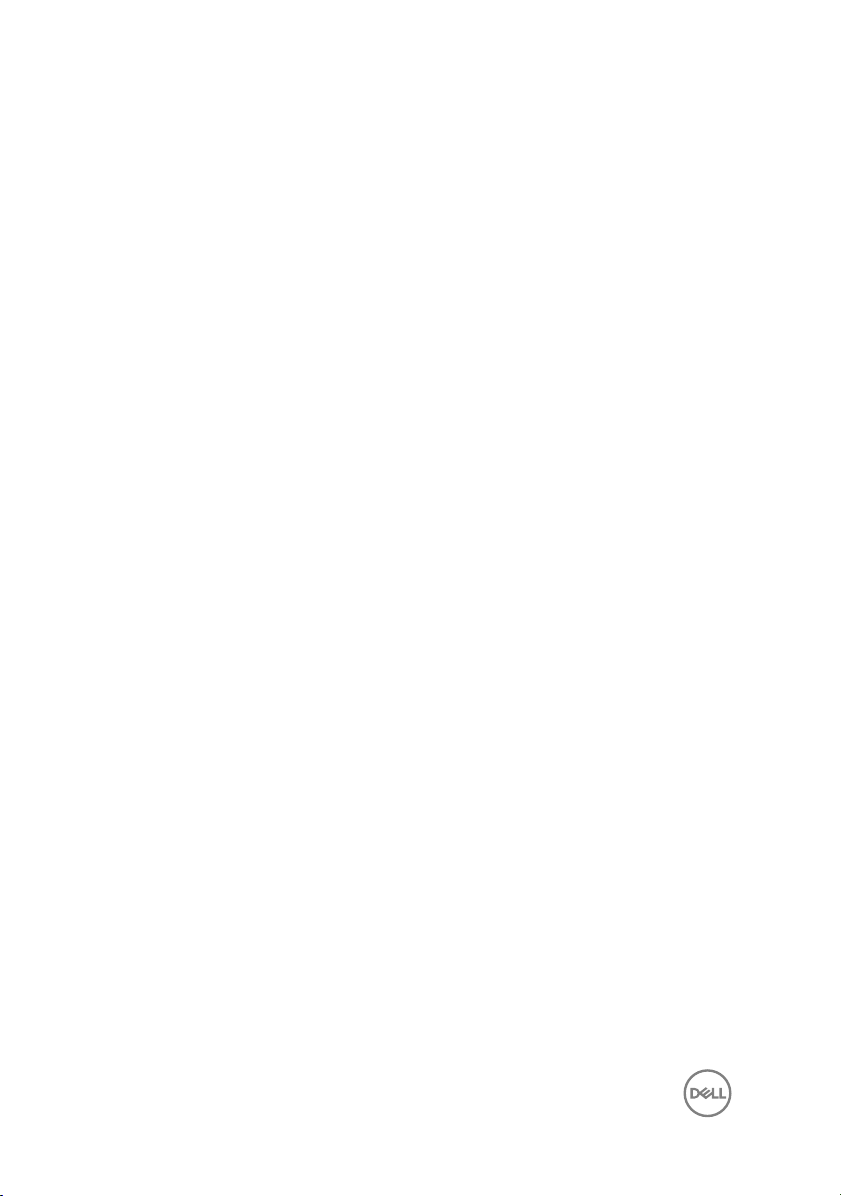
Technické údaje............................................................15
Rozmery a hmotnosť:...............................................................................15
Informácie o systéme...............................................................................15
Pamäť...................................................................................................... 16
Porty a konektory.................................................................................... 16
Komunikačné rozhrania............................................................................ 16
Video........................................................................................................17
Audio........................................................................................................17
Skladovanie..............................................................................................18
Čítačka pamäťových kariet.......................................................................18
Klávesnica................................................................................................18
Fotoaparát...............................................................................................19
Dotykový panel........................................................................................ 19
Napájací adaptér......................................................................................19
Batéria.....................................................................................................20
Displej...................................................................................................... 21
Prostredie počítača..................................................................................21
Klávesové skratky........................................................ 23
Získavanie pomoci a kontaktovanie spoločnosti Dell.....25
Zdroje svojpomoci................................................................................... 25
Kontaktovanie spoločnosti Dell................................................................26
4
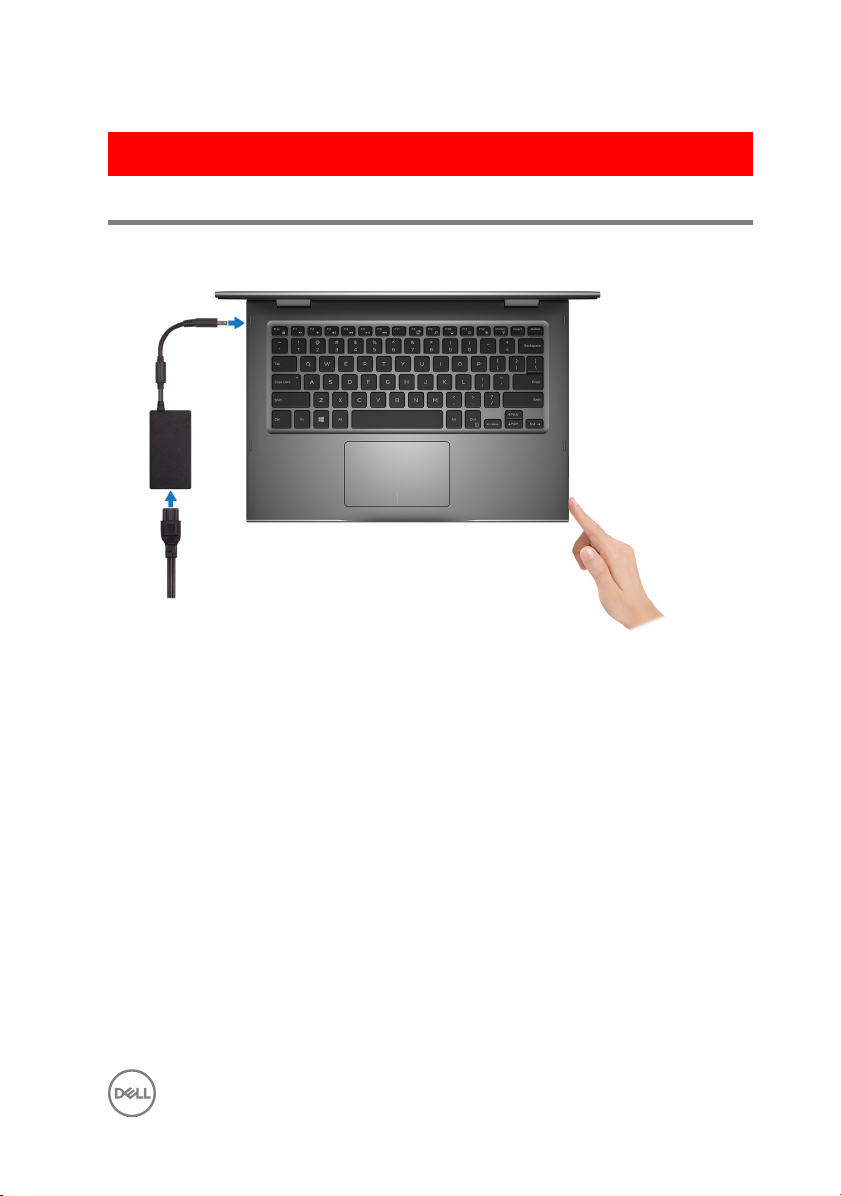
GUID-6D17EB09-D7A9-4FB2-AC96-7A834ED483FB
Nastavenie počítača
1 Zapojte napájací adaptér a stlačte spínač napájania.
5
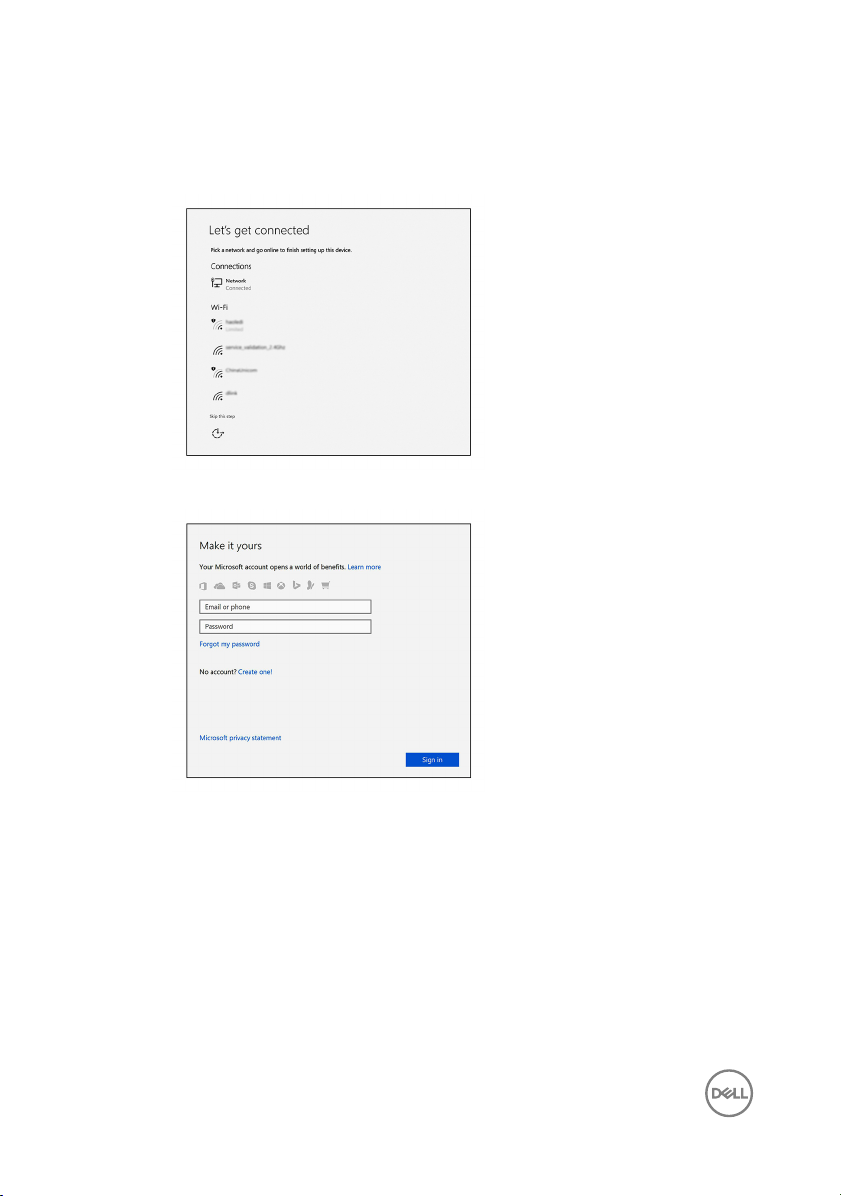
2 Dokončite inštaláciu operačného systému.
Pre Windows:
a) Pripojte sa k sieti.
b) Prihláste sa k svojmu kontu Microsoft alebo vytvorte nové konto.
Pre Ubuntu:
Podľa pokynov na obrazovke dokončite nastavenie.
6
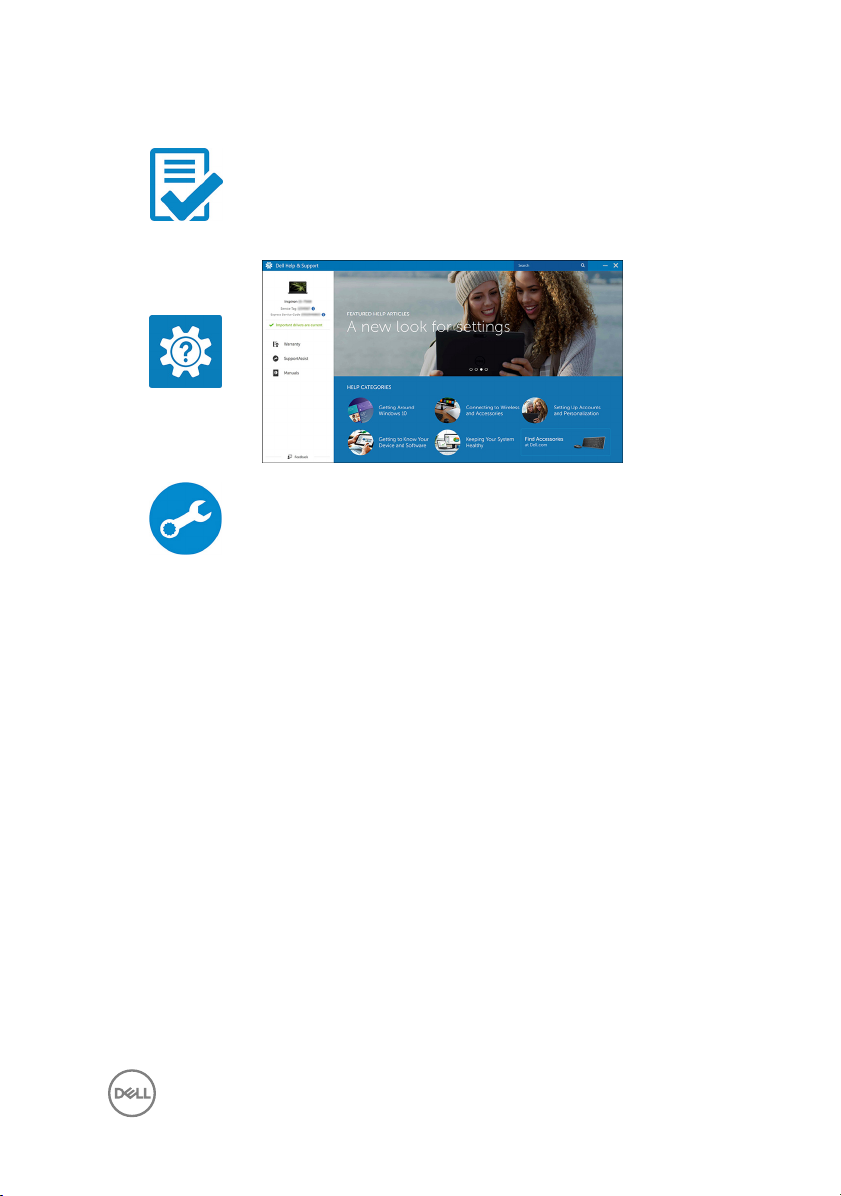
3 Nájdite aplikácie Dell v systéme Windows.
Zaregistrujte svoj počítač
Pomoc a technická podpora Dell
SupportAssist—Skontrolujte a aktualizujte svoj počítač
7
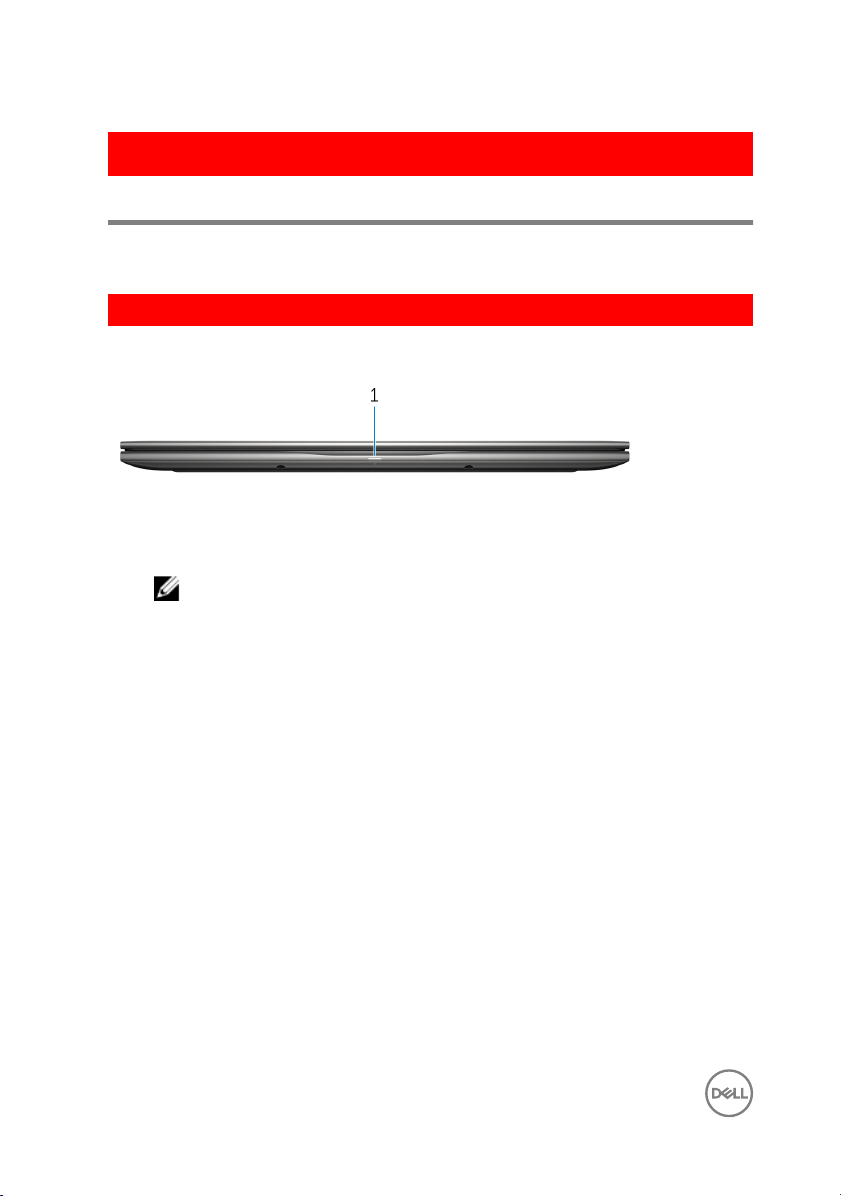
GUID-E2D4C98A-FA78-45C3-A795-942B1B893B86
Pohľady
GUID-3A704352-DA32-4169-AB49-3E84AFF2FCEB
Predná strana
1 Kontrolka stavu napájania a batérie / kontrolka aktivity pevného disku
Ukazuje stav nabíjania batérie alebo aktivitu pevného disku.
POZNÁMKA: Stlačením kombinácie Fn+H sa prepne medzi kontrolkou
napájania a stavu batérie a kontrolkou aktivity pevného disku.
Kontrolka aktivity pevného disku
Rozsvieti sa pri čítaní alebo zapisovaní údajov počítačom na pevný disk.
Kontrolky stavu napájania a batérie
Ukazuje stav napájania a nabíjania batérie.
Neprerušované biele svetlo – Napájací adaptér je pripojený a batéria je nabitá
na viac než 5 %.
Jantárové – Spustený počítač je napájaný z batérie a batéria je nabitá na menej
než 5 %.
Nesvieti
– Napájací adaptér je pripojený a batéria je úplne nabitá.
– Spustený počítač je napájaný z batérie a batéria je nabitá na viac než 5 %.
– Počítač je v stave spánku, v stave hlbokého spánku alebo je vypnutý.
8
